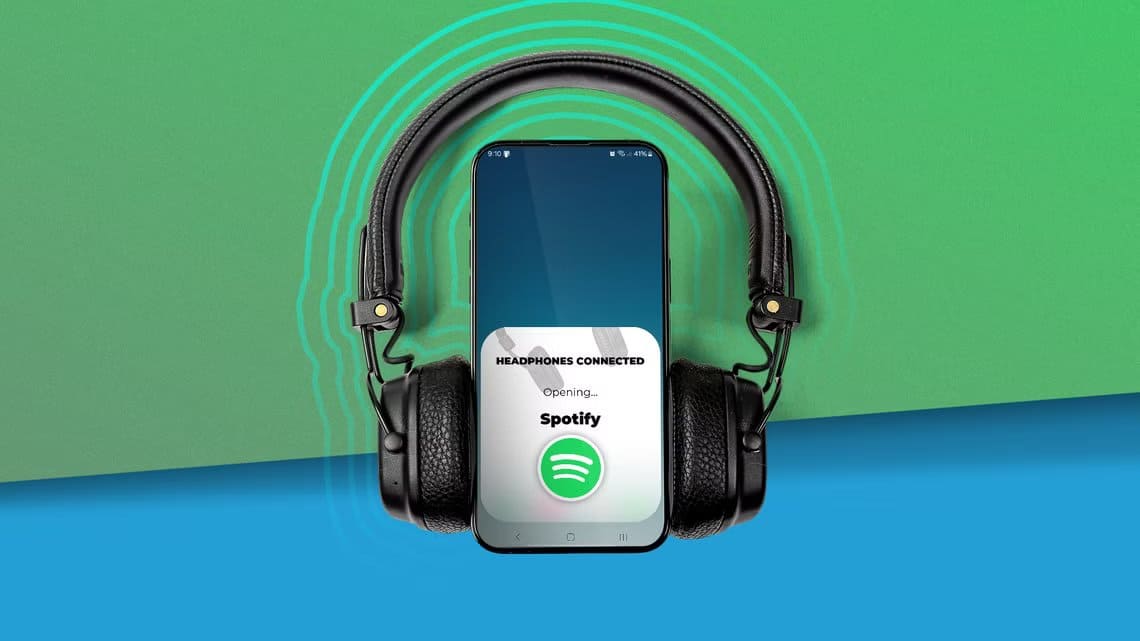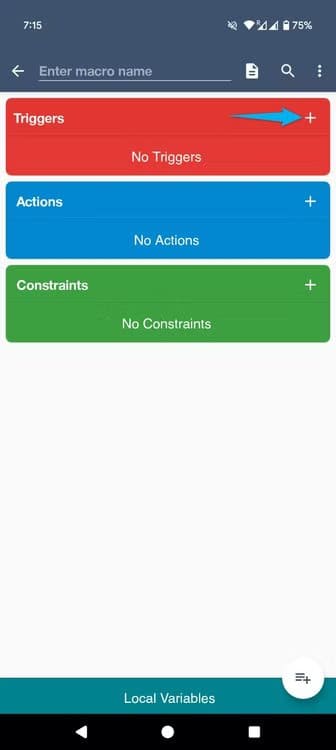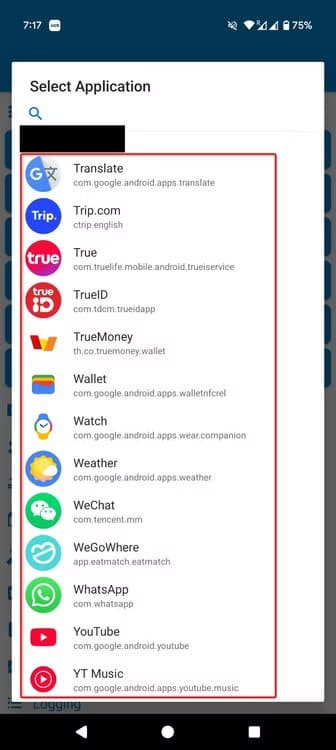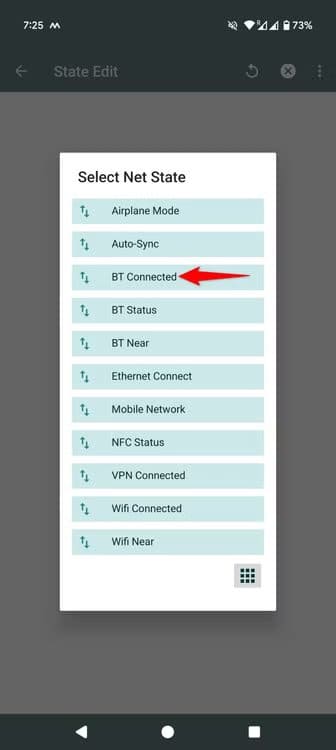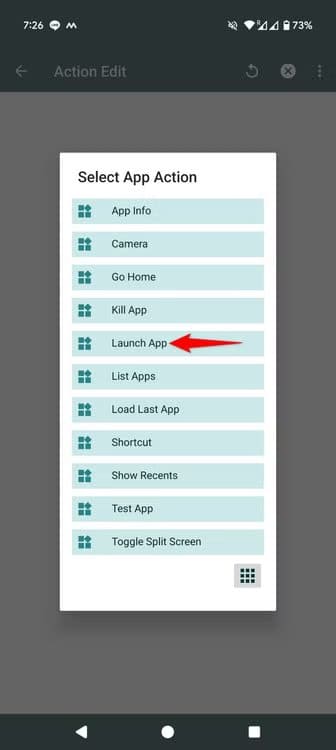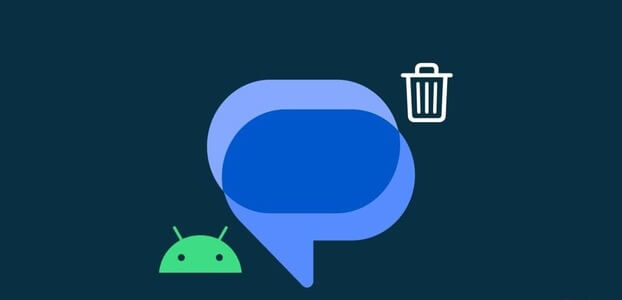كل مرة توصل سماعات الرأس بهاتفك، ربما تقوم بفتح نفس التطبيق يدويًا، سواء كان Spotify، YouTube، أو أي تطبيق آخر. بدلًا من تكرار هذا الإجراء في كل مرة، يمكنك إعداد هاتف Android ليقوم بفتح التطبيق تلقائيًا بمجرد توصيل السماعات. رغم أن هذه الميزة غير متوفرة ضمن إعدادات النظام مباشرة، توجد طرق بسيطة لتحقيقها باستخدام أدوات مجانية متاحة على متجر Google Play. في هذا المقال، ستتعرف على الطريقة التي تُمكنك من تشغيل التطبيق المفضل لك تلقائيًا فور توصيل السماعات، دون أي تدخل إضافي منك.
هل ترغب في أن يُشغّل هاتفك الأندرويد تطبيق الموسيقى أو البودكاست المفضل لديك تلقائيًا عند توصيل سماعات الرأس؟ إذا كان الأمر كذلك، فهناك طريقتان سهلتان لإعداد ذلك، سواءً لسماعات الرأس السلكية أو اللاسلكية.
دع تطبيق MacroDroid يفتح تطبيقك المفضل عند توصيل سماعات الرأس
MacroDroid تطبيق مجاني (يتوفر منه نسخة مدفوعة) يُتيح لك أتمتة العديد من المهام على هاتفك الأندرويد. يمكنك استخدام هذا التطبيق لإعداد ماكرو يفتح تطبيقك المفضل عند توصيل سماعات الرأس بالهاتف. النسخة المجانية من التطبيق كافية لهذا الماكرو.
للبدء، افتح متجر Google Play على هاتفك، ثم نزّل تطبيق MacroDroid وثبّته. شغّل التطبيق وانتقل إلى شاشات الترحيب. في الواجهة الرئيسية للتطبيق، اختر “إضافة ماكرو”. في قسم “المشغلات”، انقر على علامة “+” لإضافة مُشغل جديد.
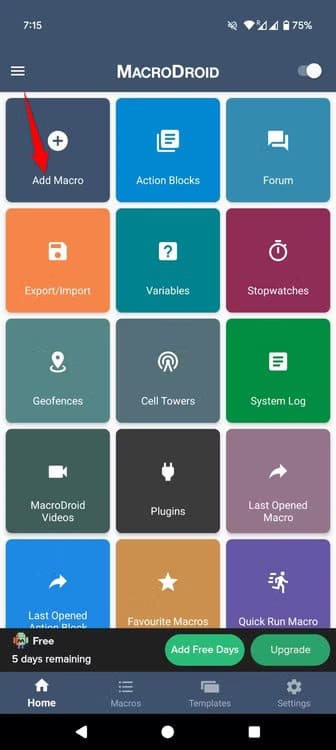
في الصفحة التالية، اختر “الاتصال”. إذا كانت سماعات رأسك مزودة بتقنية بلوتوث، فاختر “حدث بلوتوث”، ثم “الجهاز متصل“، ثم اختر سماعات الرأس المقترنة. إذا كانت سماعاتك سلكية، فاختر “إدخال/إزالة سماعات الرأس”، ثم “تم إدخال سماعات الرأس”، ثم اختر “بدون ميكروفون” أو “مع ميكروفون”.
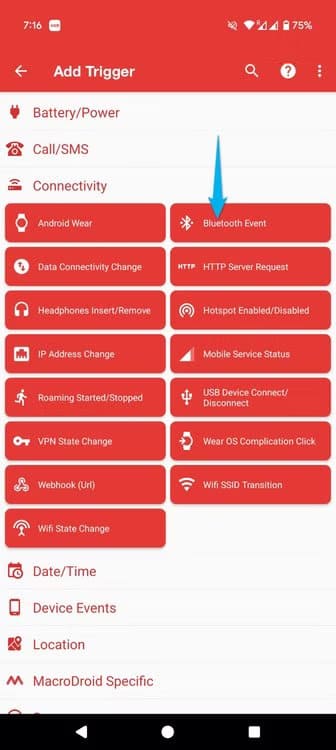
في قسم “الإجراءات”، انقر على علامة “+” لإضافة إجراء جديد. اختر “التطبيقات” ثم “تشغيل التطبيق”. امنح التطبيق الإذن المطلوب. حدد “تشغيل التطبيق” مرة أخرى، ثم انقر على “تحديد التطبيق”، واختر التطبيق الذي تريد أن يُشغّله MacroDroid.

إذا كنت لا ترغب في تشغيل التطبيق تلقائيًا في حالات معينة، فانقر على علامة “+” (زائد) في قسم “القيود” وأضف تلك الحالات.
ارجع إلى الشاشة الرئيسية، في الأعلى، وانقر على حقل “إدخال اسم الماكرو”. اكتب اسمًا للماكرو، مثل “تشغيل يوتيوب ميوزيك”. سيشغل التطبيق الآن الماكرو ويشغل التطبيق الذي اخترته عند توصيل سماعات الرأس.
لإيقاف هذه الأتمتة مستقبلًا، افتح MacroDroid وانتقل إلى علامة تبويب “وحدات الماكرو”. عطّل زر التبديل الخاص بالماكرو المحدد لتعطيله. لحذف الماكرو نهائيًا، انقر عليه باستمرار واختر “حذف”.
استخدم Tasker لأتمتة تشغيل تطبيق عند توصيل سماعات الرأس
Tasker هو تطبيق أتمتة آخر يمكنك استخدامه لتنفيذ المهام على هاتف Android. هذا التطبيق أكثر تعقيدًا قليلًا من MacroDroid، ولكنه يوفر أتمتة متقدمة.
Tasker تطبيق مدفوع متوفر على متجر Google Play الرسمي. يمكنك تنزيل النسخة التجريبية من Tasker من موقعه الرسمي. بعد تثبيت التطبيق، شغّله.
امنح التطبيق الأذونات المطلوبة. في الواجهة الرئيسية، ضمن تبويب “الملفات الشخصية”، اختر علامة “+” (+) ثم انقر على “الحالة”. إذا كانت سماعات الرأس لديك سلكية، فاختر “الأجهزة” > “سماعة رأس متصلة”. إذا كانت سماعات الرأس لديك لاسلكية، فاختر “الشبكة” > “بلوتوث متصلة”، ثم اكتب اسم سماعات الرأس.
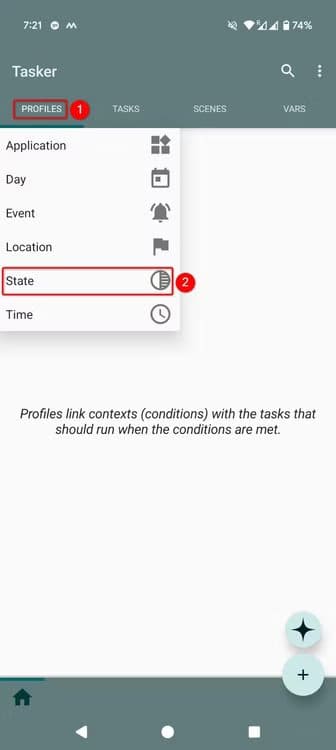
سيطلب منك Tasker إضافة مهمة، لذا انقر على خيار “مهمة جديدة”. اكتب اسمًا للمهمة، مثل “فتح يوتيوب”، ثم انقر على أيقونة علامة الاختيار. في الصفحة التالية، انقر على علامة “+” واختر “تطبيق” > “تشغيل التطبيق“. حدد التطبيق الذي تريد أن يُشغّله Tasker عند توصيل سماعات الرأس.
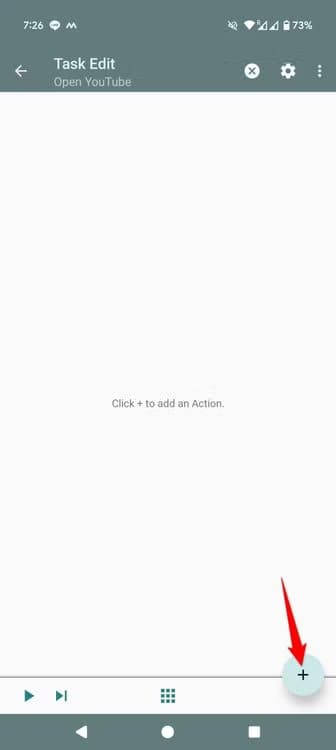
لقد انتهيت. سيُشغّل Tasker الآن التطبيق الذي اخترته تلقائيًا عند توصيل سماعات الرأس بجهاز Android.
ماذا تفعل إذا لم يُشغّل التطبيق الذي اخترته؟
إذا لم يُشغّل التطبيق الذي اخترته عند توصيل سماعات الرأس، فستساعدك نصائح استكشاف الأخطاء وإصلاحها التالية.
تأكد من كتابة اسم سماعة الرأس الصحيح
إذا كنت تستخدم سماعات رأس لاسلكية، فتأكد من كتابة اسم سماعة الرأس الصحيح والدقيق في تطبيقات التشغيل الآلي. إذا كانت هناك أخطاء إملائية في الاسم، فأصلحها وأعد تشغيل التشغيل الآلي.
أوقف تحسين البطارية لتطبيق التشغيل الآلي
قد تُعيق ميزة تحسين البطارية المدمجة في نظام Android وظائف تطبيق التشغيل الآلي. نتيجةً لذلك، قد لا تعمل تطبيقات التشغيل الآلي في بعض الأحيان. في هذه الحالة، عطّل تحسين البطارية لتطبيقك.
للقيام بذلك، على هاتفك، انتقل إلى الإعدادات > التطبيقات > عرض جميع التطبيقات. اختر MacroDroid أو Tasker وانقر على “استخدام بطارية التطبيق”. اختر “السماح بالاستخدام في الخلفية” وفعّل “غير مقيد”.
هذا يسمح لتطبيق الأتمتة بالعمل دون أي قيود.
وهكذا يمكنك جعل هاتفك الأندرويد يُشغّل تطبيقًا تلقائيًا بمجرد توصيل سماعات الرأس. أثناء ذلك، فكّر في مهام أخرى يمكنك أتمتتها على أندرويد.